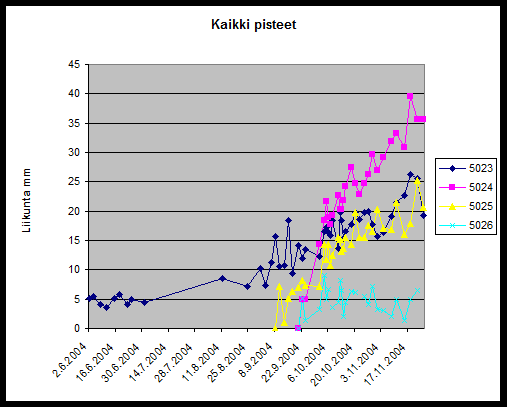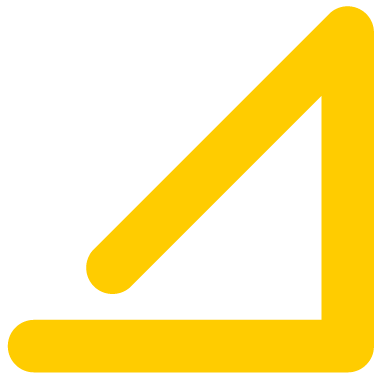Seurantamittaus
3D-Win / Työkalut / Aputoiminnot
Avainsanat: Monitorointi
Artikkelin toiminnot 3D-Win 6.5.1 alkaen
Julkaistu 11.02.2019, Markku Saloranta
Seurantamittaus laskee tiettynä ajanjaksona mitattujen pisteiden liikkumisen ja esittää tulokset txt-tiedostossa ja pituusleikkauskuvassa. Kuvasta näkee graafisesti pisteiden liikkumisen aikajanalla.
Malliaineisto: seurantamittaus.xy, seurantamittaus.lin, seurantamittaus.txt, seurantamittaus.pi
Lataa esimerkkiaineisto:
| File | Modified |
|---|---|
|
ZIP Archive seurantamittaus.zip |
Aug 21, 2024 |
1. Mittausaineisto
Mittausaineisto pitää koodata oikealla tavalla:
T4-kenttään tulee pisteen numero ja sen on oltava sama kaikilla mittauskerroilla.
T5-kenttään tulee päiväys tai mittauksen juokseva järjestysnumero. Päiväys voi olla muodossa pp.kk, pp.kk.vv, ppkkvv tai ppkkvvvv. Jos vuosi annetaan kahdella numerolla, oletetaan niiden olevan 2000-luvulta. Mahdolliset pilkut ohjelma korvaa pisteillä (22,9 -> 22.9) laskentavaiheessa. Jos T5-kentässä on päiväys, pituusleikkauskuvan aika-akselilla näkyy päivien lukumäärä ensimmäisestä mittauksesta.
pisteet voidaan mitata myös viivana. Koodauksen tulee olla sama kuin edellä.
asemapisteet tai muut laskentaan kuulumattomat pisteet merkitään antamalla T5-kenttään koodi ”ASP”.
Mittausaineisto voidaan yhdistää useammasta eri palasta. Pisteiden ei tarvitse olla numero- eikä aikajärjestyksessä. Lähtöaineistoon ei tehdä muutoksia laskennan aikana.
Esimerkki mittausaineistosta:
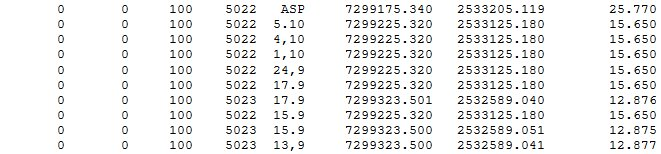
Lue mittausaineisto ohjelmaan ja valitse Työkalut - Aputoiminnot - Seurantamittaus. Valitse XY-täppä ja Suorita. Elementtilistaan syntyy kaksi uutta tiedostoa: LIN-tiedosto ja PI-tiedosto.
2. LIN-tiedosto
LIN-tiedostoon tulee
kuhunkin mittauspisteen erovektori (kuvassa sininen viiva). Se kertoo siirtymän suunnan ja suuruuden ensimmäisen ja viimeisen mittauksen välillä
viiva, joka näyttää aikajärjestyksessä kaikki pisteeseen tehdyt mittaukset (pisteen reitti mittausjakson aikana)
Kuvassa yhden mittauspisteen kaikki mittaukset viivalla yhdistettynä.
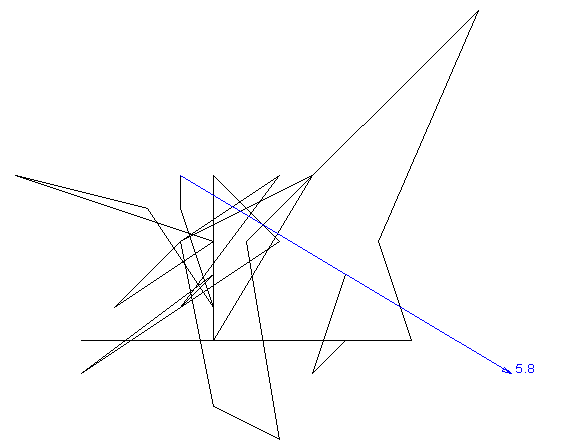
3. TXT-tiedosto
Kun seurantamittaus on tehty, syntyy siitä automaattisesti myös TXT-pohjainen dokumentti. Tiedosto rakentuu 3D-Winin taustalla, ja se tallentuu samaan kansioon, jossa myös mittaustiedosto on. Tiedoston syntymisestä ei tule käyttäjälle erillistä ilmoitusta.
TXT-tiedosto voidaan lukea Exceliin ja valita halutut pisteet esitettäväksi lähettämässäsi Excel-taulukossa. Tiedosto luetaan Avaa-toiminnolla uuteen tauluun. Tästä voidaan leikata halutut pisteet ja liittää Excel-tiedostoon vanhan listauksen paikalle, jolloin kuva päivittyy välittömästi uutta tilannetta vastaavaksi.
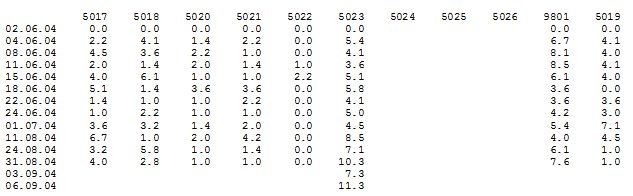
4. Erovektorit
Alla olevassa kuvassa näkyvät pisteiden siirtymät ensimmäisen ja viimeisen mittauksen välillä. Lukema nuolen päässä kertoo matkan milleinä. Väri erottelee raja-arvon ylittävät virheet (0.020 m). Tämä kuva voidaan lukea ja tulostaa suoraan karttakuvan päälle. Laskettuja erovektoreita voi käsitellä Tarkemittaus-toiminnolla.
Kuvassa XY-tarkkeet esitettynä 10000-kertoimella.
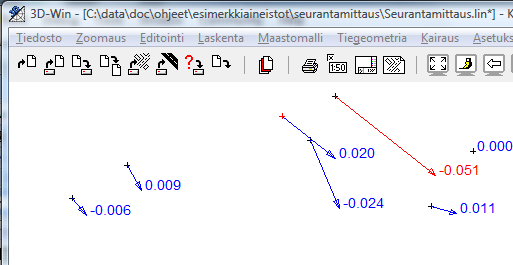
5. Pituusleikkauskuva
Pituusleikkauskuvassa (PI-kuva) voidaan havainnollisesti esittää kaikkien pisteiden siirtymät. Vaaka-akselilla on aika (=päiviä ensimmäisestä mittauksesta), pystyakselilla pisteen siirtymä milleinä. Jos T5-kentässä on ollut päiväys (eikä esimerkiksi juokseva järjestysnumero), vaaka-akseli skaalautuu oikein eli kertoo lineaarisesti ajan kulumisen.
Jokaisen viivan päässä on kyseisen pisten numero. Jokainen viiva on koodattu omalle pintatunnukselleen (T1-kenttä), jolloin ne saavat automaattisesti eri värin. Käytössä pintatunnukset 1-15.
Kuvassa pituusleikkaus pisteiden liikkumisesta. Ikkunan Z-kerroin on 1.0.
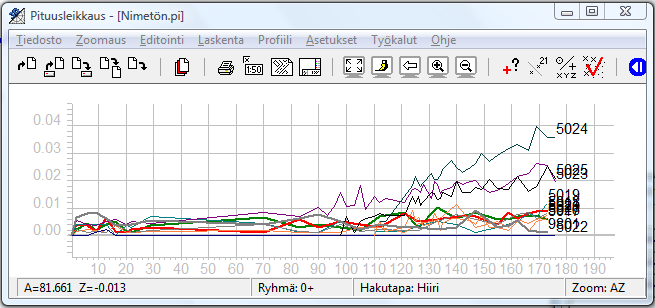
6. Tietojen käsittely Excelissä
Kun laskenta on hyväksytty, pisteet voidaan siirtää Exceliin. Merkitse kaikki sarakkeet A-L ja valitse Insert Line Chart.
Alla oleva kuva tietojen esittämisestä Excel-taulukossa.